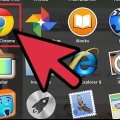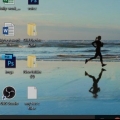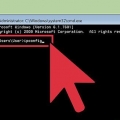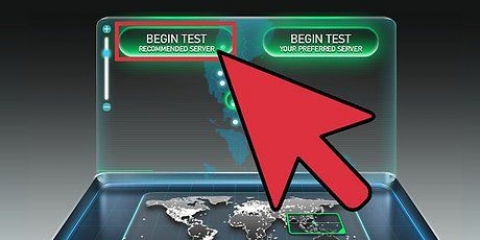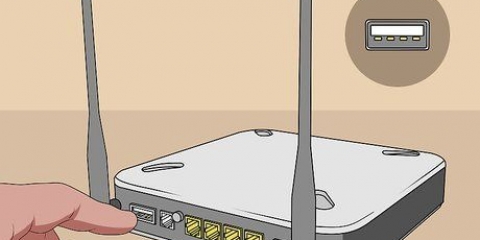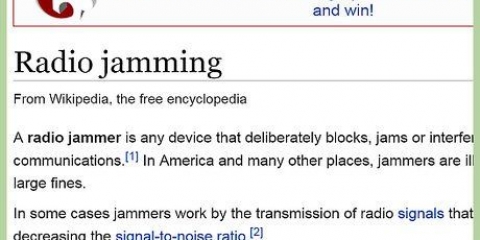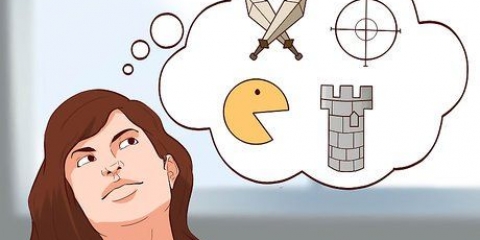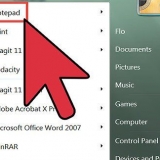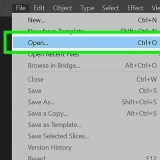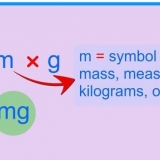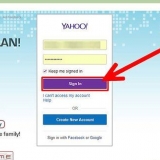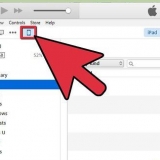Sollte die obige Adresse Sie nicht zu einer Seite führen, die Sie zur Eingabe von Login-Daten auffordert, lesen Sie bitte im Handbuch Ihres Routers nach. Sie können sich auch das Etikett an Ihrem Router ansehen, das Informationen wie den Netzwerkschlüssel, die SSID und den Verschlüsselungsschlüssel enthält. Dieses Etikett befindet sich normalerweise an der Unterseite der meisten Router. Sie können diese Seite auch auf allgemeine Standard-IP-Adressen überprüfen. Eine dieser Adressen führt Sie wahrscheinlich zur Anmeldeseite Ihres Routers, wenn Sie sie in die Adressleiste Ihres Browsers eingeben. http://www.Tech-Spot.com/guides/287-default-router-ip-addresses/



MAC-Filterung aktivieren. MAC-Adressen (Media Access Control) sind Kennungen, die alle WLAN-Geräte haben. Wenn Sie die MAC-Filterung aktivieren, müssen Sie manuell eingeben, welche Adressen auf Ihr drahtloses Netzwerk zugreifen können. Um die MAC-Adresse Ihres Geräts herauszufinden, lesen Sie unseren Artikel über So finden Sie Ihre MAC-Adresse. WPA2-Verschlüsselung aktivieren. Die WPA2-Verschlüsselung ist eine der besten Möglichkeiten, die Sicherheit Ihres Netzwerks zu erhöhen. Navigieren Sie zum Sicherheitsbereich der Systemsteuerung Ihres Netzwerks. Wählen Sie WPA2 aus einem Dropdown-Menü oder Listenfeld. Sie werden aufgefordert, einen PSK (Pre-Shared Key) einzugeben. Dies ist der Code, den jedes Gerät, das sich mit Ihrem Netzwerk verbindet, eingeben muss, bevor es auf das Netzwerk zugreifen kann. Bewahren Sie diesen Code an einem sicheren Ort auf und versuchen Sie, ihn so lange wie möglich zu erhalten. 
Machen sie ihr drahtloses netzwerk unsichtbar
Das Verstecken Ihres drahtlosen Netzwerks ist eines der besten Dinge, die Sie tun können, um die Sicherheit Ihres Heimnetzwerks zu erhöhen. Dies erschwert den Missbrauch Ihres Wi-Fi-Netzwerks erheblich und macht es auch Hackern schwerer, auf Ihr System zuzugreifen und wichtige Informationen zu stehlen. Besonders wenn Sie in einem Apartmentkomplex leben, ist die Sicherung Ihres drahtlosen Netzwerks ein wichtiger Aspekt.
Schritte

1. Verstehen Sie, wie Personen Ihr drahtloses Netzwerk finden und darauf zugreifen können. Jedes drahtlose Netzwerk hat eine SSID (Service Set Identifier). Die SSID ist eine Zeichenfolge von maximal 32 Zeichen, die Ihr drahtloses Netzwerk eindeutig identifiziert. Merken Sie sich den Namen Ihres Netzwerks. Standardmäßig senden die meisten Systeme diese SSID, damit Sie sie leichter finden und verwenden können. Dies bietet jedoch auch Personen mit böswilligen Absichten einen leichteren Zugang zu Ihrem Netzwerk.
- Die SSID ist das, was Sie tatsächlich ausblenden, wenn der Vorgang abgeschlossen ist.
- Wenn Sie jemals in einem Restaurant oder Café auf ein drahtloses Netzwerk zugegriffen haben, haben Sie eine SSID verwendet. In vielen Restaurants oder Cafés ist die SSID der Name des Standorts.

2. Geben Sie die IP-Adresse Ihres Routers in die Adresszeile Ihres Internetbrowsers ein. Wenn Sie sich noch nie bei Ihrem Router angemeldet haben, müssen Sie zuerst die IP-Adresse Ihres Routers herausfinden. Die Standardadresse für fast alle Systeme ist `192.168.1.1.`. Um sich bei Ihrem Router anzumelden, geben Sie diese Adresse in Ihren Internetbrowser ein, wenn Sie mit Ihrem Netzwerk verbunden sind.

3. Geben Sie Ihre Zugangsdaten ein, um auf das Control Panel zuzugreifen. Wenn Sie die richtige IP-Adresse eingegeben haben, werden Sie aufgefordert, sich mit einem Benutzernamen und einem Passwort anzumelden. Hoffentlich haben Sie dies anders als die Standardeinstellung eingestellt. Wenn nicht, finden Sie im Handbuch Ihres Routers den Standardbenutzernamen und die Anmeldedaten.
Wenn Sie Ihre Zugangsdaten noch nie geändert haben, lautet der Benutzername wahrscheinlich „admin“ und das Passwort ist leer. Stellen Sie sicher, dass Sie dies so schnell wie möglich ändern, um die Sicherheit Ihres Netzwerks zu verbessern.

4. Nachdem die Systemsteuerung Ihres Netzwerks geöffnet ist, wählen Sie "Heimnetzwerk/Drahtlosnetzwerk/WLAN oder eine ähnliche Option". Dies ist der Abschnitt der Systemsteuerung, in dem Sie bestimmte Standardeinstellungen für Ihr Netzwerk ändern können.
Klicken Sie auf die Option, um das Netzwerk zu konfigurieren. Diese Schaltfläche heißt so etwas wie `Konfigurieren` oder `Ändern` oder so ähnlich.

5. Deaktivieren Sie alle Optionen, die etwa Folgendes sagen: `Name des Sendenetzwerks`. Die Option kann auch "SSID ausblenden" heißen. Mit dieser Änderung zeigt Ihr Browser seinen Namen nicht mehr automatisch jedem mit einem Wi-Fi-Gerät an. Beachten Sie jedoch, dass jeder, der Ihr Netzwerk nutzen möchte, jetzt seinen Namen in sein Gerät eingeben muss.

6. Ziehen Sie diese zusätzlichen Optionen in Betracht, um die Sicherheit Ihres Browsers zu erhöhen. Wenn Sie versuchen, Ihr Netzwerk unsichtbar zu machen, machen Sie sich wahrscheinlich Sorgen, dass Personen auf Ihr Netzwerk zugreifen. Die SSID Ihres Netzwerks zu verbergen wird nicht wirklich helfen. Hacker können immer noch die ständig von Ihrem Router gesendeten Funkwellen abfangen und auf Ihr Netzwerk zugreifen. Nehmen Sie diese Änderungen im gleichen Teil des Control Centers vor, in dem Sie Ihre SSID versteckt haben:
Beachten Sie, dass ältere Router (vor 2007) keine WPA2-Funktionen haben.

7. Klicken Sie auf "Anwenden" oder eine ähnliche Schaltfläche. Ihre Netzwerkeinstellungen wurden jetzt geändert.
Warnungen
Tun Sie dies niemals, ohne sich Ihre Netzwerk-SSID zu notieren. Andernfalls kann es schwierig sein, es wiederzufinden.
Notwendigkeiten
- WLAN router
- Computer über Ethernet oder WLAN mit dem WLAN-Router verbunden
"Machen sie ihr drahtloses netzwerk unsichtbar"
Оцените, пожалуйста статью